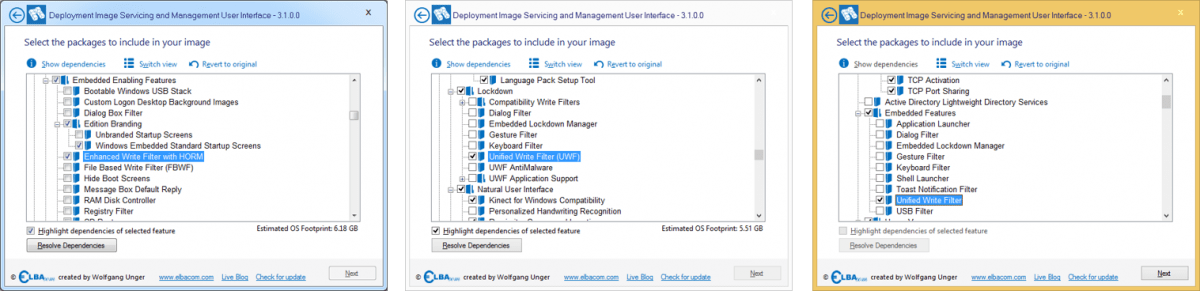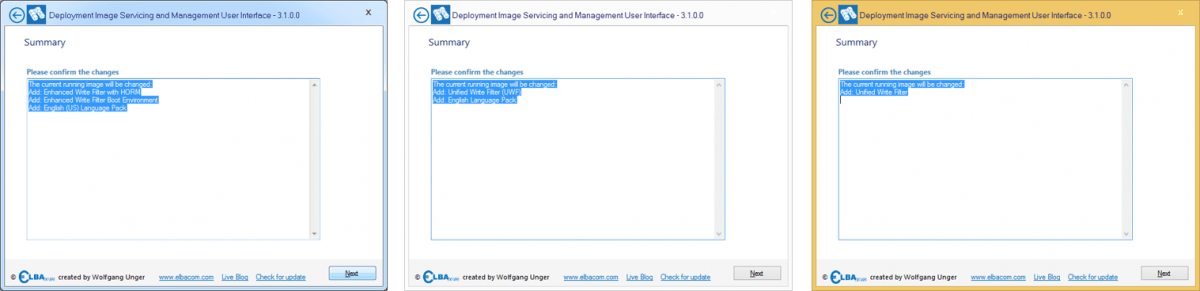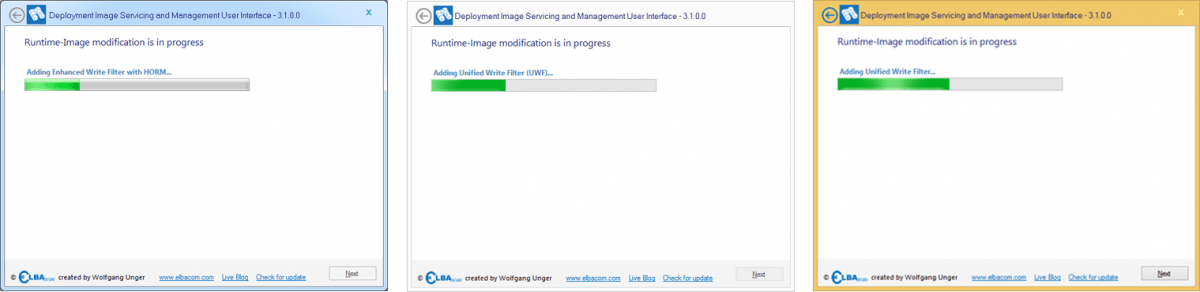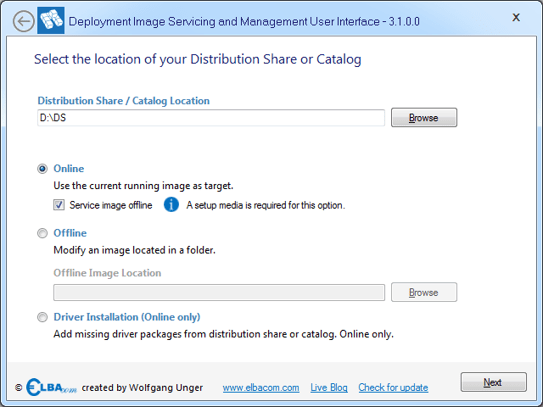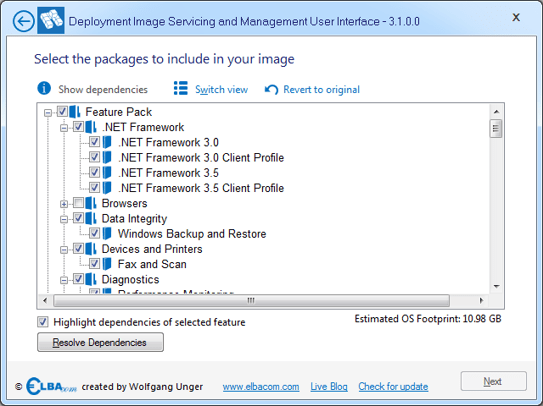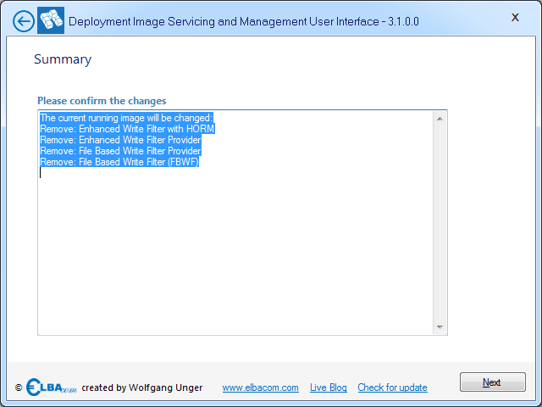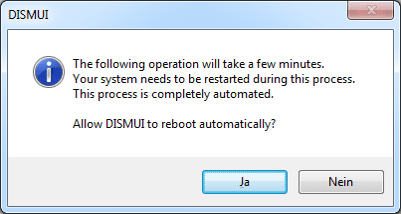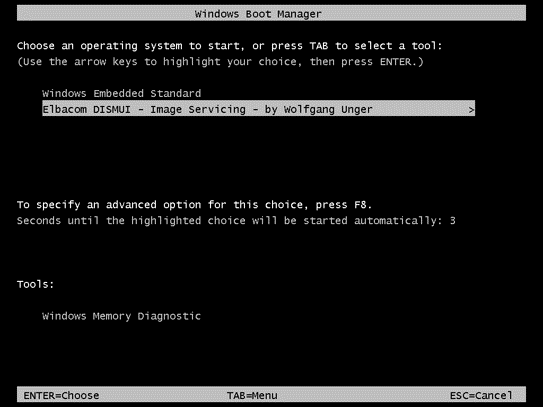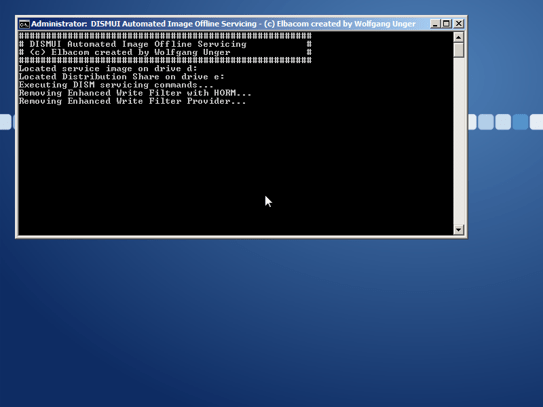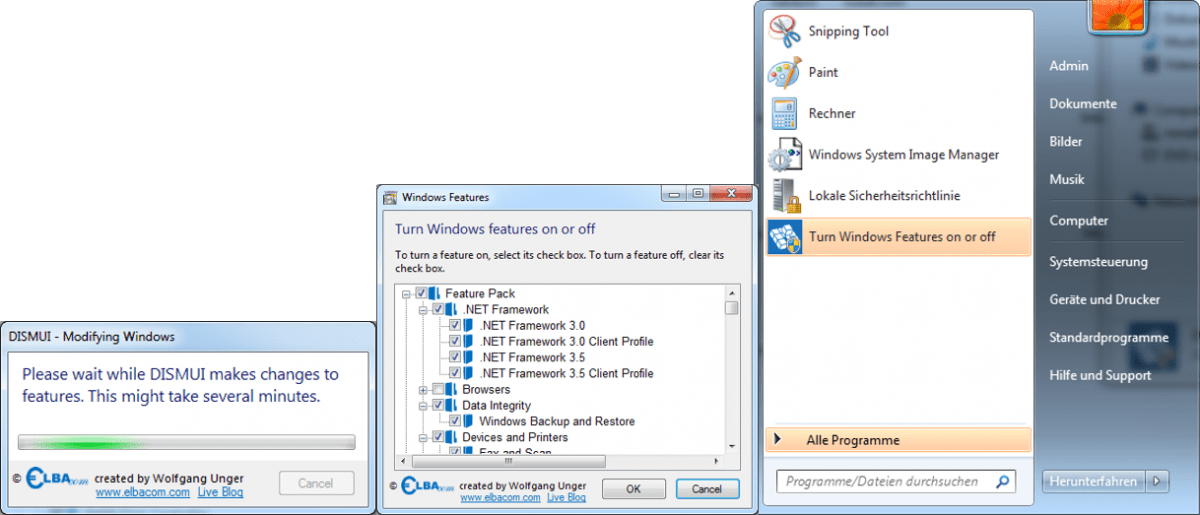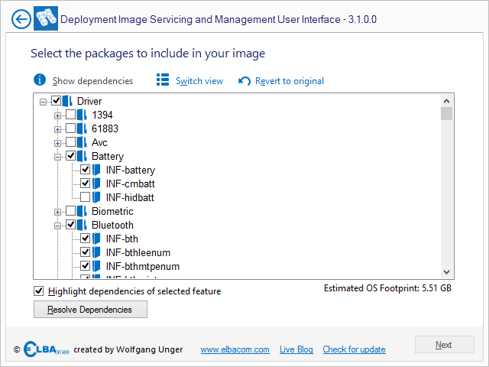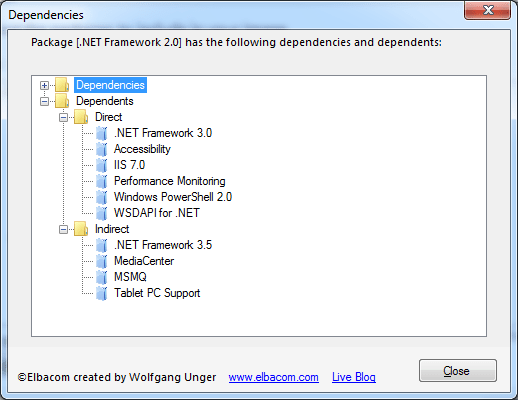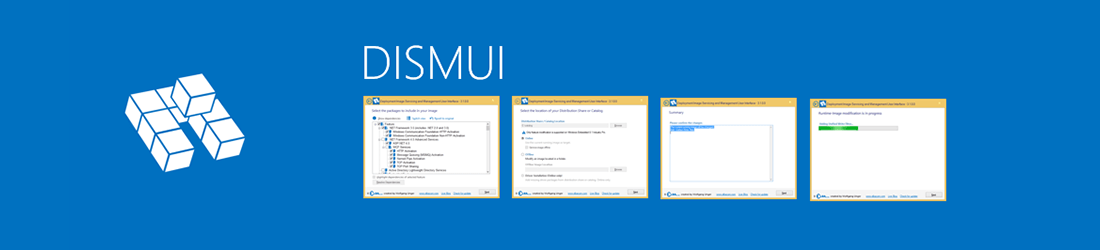
Ondersteunde producten
Beschikbaarheid
DISMUI is now part of the Elbacom Embedded Toolkit. Please let us know if you are interested and contact one of our offices.
Hoe het werkt
Met DISMUI kun je heel eenvoudig functies en modules toevoegen aan en verwijderen uit een Windows Embedded image. Het hulpprogramma herkent automatisch de Windows-versie waarop het draait en probeert de bronmap voor de componenten te vinden.
Een actieve image wijzigen (online)
Om DISMUI uit te voeren, moet het .NET 4.0 Framework geïnstalleerd zijn op uw apparaat. Plaats de installatiemedia in uw apparaat (OPK) of kopieer de Distribution Share of Catalog naar uw apparaat.
Then run DISMUI.exe from the Elbacom Embedded Toolkit (or from your download directory).
Controleer of DISMUI de juiste Distribution Share of Catalog heeft geselecteerd.
Laat het keuzerondje "Online" ingeschakeld en klik op "Volgende".
Windows Embedded Standaard 7 Windows Embedded 8 Standaard Windows Embedded 8.1 Industry Pro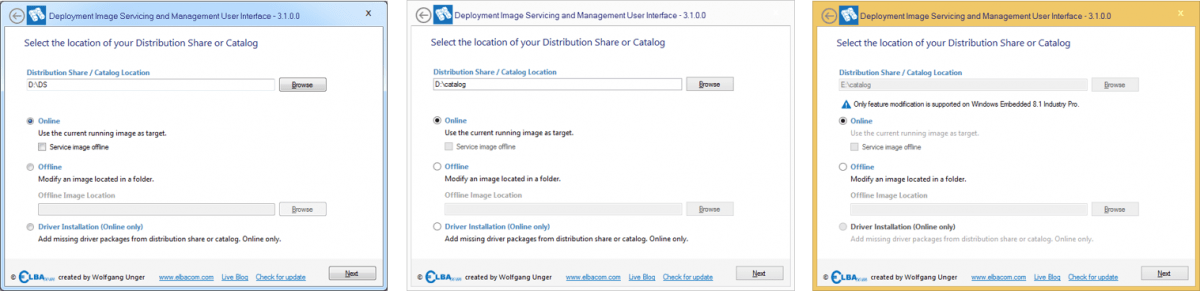
DISMUI zal nu alle geïnstalleerde componenten en alle beschikbare componenten opsommen.

Vink alle functies aan die je wilt toevoegen en vink alle functies uit die je uit je afbeelding wilt verwijderen.
DISMUI toont je de geschatte footprint impact van je selectie (behalve voor Windows Embedded 8.1 Industry).
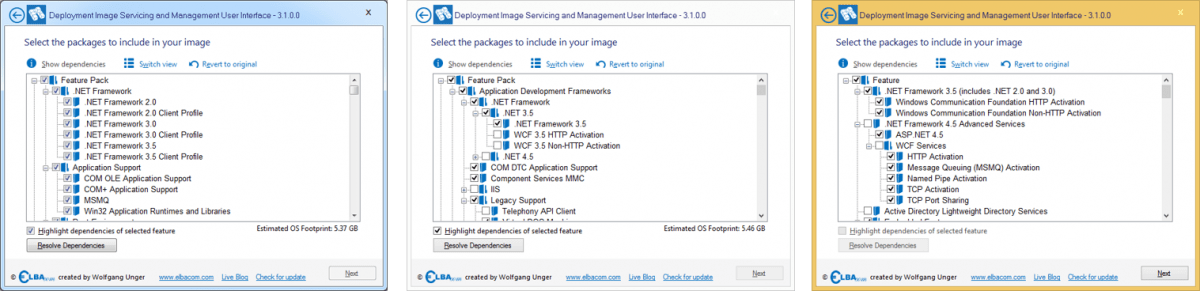
Nadat je je wijzigingen hebt aangebracht, klik je op "Resolve Dependencies" om ervoor te zorgen dat alle vereiste componenten zijn opgenomen.
Los ook mogelijke conflicten op - DISMUI zal een venster weergeven waarin staat wat er moet gebeuren om het op te lossen.
Klik vervolgens op "Volgende".
Bekijk de samenvatting en klik op "Volgende".
DISMUI zal nu de wijzigingen aan je afbeelding aanbrengen.
Na voltooiing ontvang je een bericht van het hulpprogramma. Als er een fout is opgetreden, kun je het logbestand openen om te zien wat er fout is gegaan.
Beeldbewerking in Windows Embedded POSReady 7
Met Windows Embedded POSReady 7 is het niet mogelijk om de image te wijzigen terwijl deze actief is. Dat betekent dat je moet opstarten vanaf het installatiemedium en de image moet wijzigen vanaf de opdrachtregel. Omdat dit geen gemakkelijke taak is, kan DISMUI worden gebruikt terwijl het systeem draait en het zal alle wijzigingen offline automatisch uitvoeren!
Om een Windows Embedded POSReady 7 image aan te passen, voer je DISMUI uit zoals hierboven beschreven.
Je zult zien dat het selectievakje "Service image offline" standaard is ingeschakeld.
Merk op dat een installatiemedium vereist is om deze modus te laten werken.
Klik op "Volgende" om uw wijzigingen door te voeren.
Vink functies aan of uit zoals hierboven beschreven. Voer vervolgens de "Dependency Check" uit en klik op "Next".
Controleer uw wijzigingen en klik op "Volgende".
DISMUI maakt nu een tijdelijke Windows PE-image die de wijzigingen aan je besturingssysteem uitvoert terwijl het offline is. Op deze manier wordt je nog steeds ondersteund, maar hoef je je niet te bekommeren om de details.
Aangezien deze procedure enige tijd in beslag neemt en meerdere reboots vereist, vraagt DISMUI of het automatisch opnieuw mag opstarten.
Selecteer "Ja".
DISMUI maakt en wijzigt de Windows PE image en herstart het apparaat in Windows PE.
Je Windows Embedded POSReady 7 image wordt automatisch aangepast vanuit de aangepaste Windows PE.
Zodra dit is gebeurd, wordt de Windows PE-image automatisch verwijderd en start het systeem op in de gewijzigde Windows Embedded POSReady 7.
Integratie in Windows Embedded POSReady 7
Omdat Windows Embedded POSReady 7 eindgebruikers ook toestaat om het systeem aan te passen en geen gemakkelijke manier biedt om dit te doen, heeft DISMUI ook een oplossing voor dit probleem. Normaal gesproken zou het nodig zijn om op te starten vanaf het installatiemedium en het systeem aan te passen vanaf de opdrachtregel.
Met DISMUI is het mogelijk om het hulpprogramma te integreren in Windows Embedded POSReady 7, zodat het bijna lijkt op het oorspronkelijke dialoogvenster "Windows-functies".
Van daaruit kunnen gebruikers een selectie maken als de installatiemedia aanwezig zijn. De nieuwe UI vereist geen speciale kennis, zoals het uitvoeren van een afhankelijkheidscontrole. Maak gewoon de selecties en klik op "OK". DISMUI zal dan de wijzigingen offline uitvoeren zoals hierboven beschreven.
De geïntegreerde versie van DISMUI kan worden gestart vanuit het startmenu door "Windows-functies in- of uitschakelen" in te typen of door het op te zoeken in de map "Alle programma's" van het startmenu.
Voer het volgende commando uit om DISMUI te integreren:
DISMUI.exe -Integreren
Installatie van stuurprogramma's in Windows Embedded Standaard 7 en Windows Embedded 8 Standaard
In Windows Embedded Standard 7 en Windows Embedded 8 Standard is het belangrijk om alle apparaten aan te sluiten tijdens de installatie.
Dit komt omdat de setup alleen apparaatstuurprogramma's installeert voor de apparaten die op dat moment aanwezig zijn.
Daarom kan het gebeuren dat sommige apparaten niet werken als ze later worden aangesloten.
Normaal gesproken moet je handmatig naar het juiste stuurprogrammapakket zoeken in je Distribution Share of Catalog. Dit kan een lastige taak zijn, aangezien er een paar honderd stuurprogrammapakketten beschikbaar zijn.
Met DISMUI kun je dit probleem heel eenvoudig oplossen. Plaats gewoon de installatiemedia en voer DISMUI uit.
Selecteer "Stuurprogramma installeren" en klik op "Volgende".
DISMUI zal nu proberen een overeenkomend stuurprogramma te vinden op de installatiemedia.
Alle gevonden stuurprogramma's worden voorgeselecteerd.
Je kunt indien nodig extra stuurprogramma's toevoegen of gewoon op "Volgende" klikken.
Voltooi de wizard door opnieuw op "Volgende" te klikken.
Na een herstart zou het apparaat moeten werken.
Afhankelijkheden Viewer
DISMUI kan de volledige afhankelijkheidslijst van een component tonen. Het zal niet alleen de afhankelijkheden van een component tonen, maar ook de afhankelijkheden van deze component.
Dit betekent dat je een volledige lijst krijgt van alle onderdelen die je bijvoorbeeld ook moet uitvinken om een specifiek onderdeel te verwijderen.
Om de afhankelijkheden te bekijken, selecteert u het en klikt u op "Afhankelijkheden weergeven".